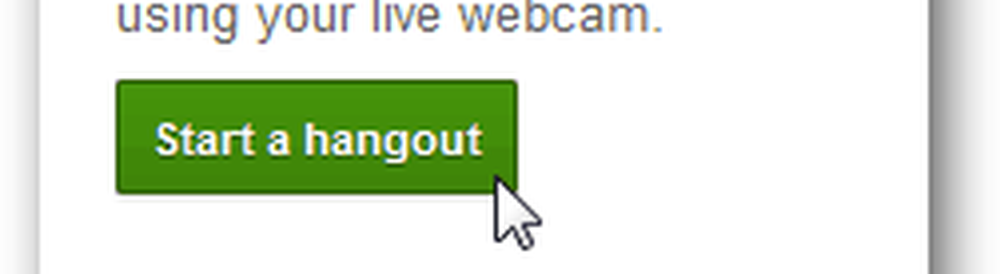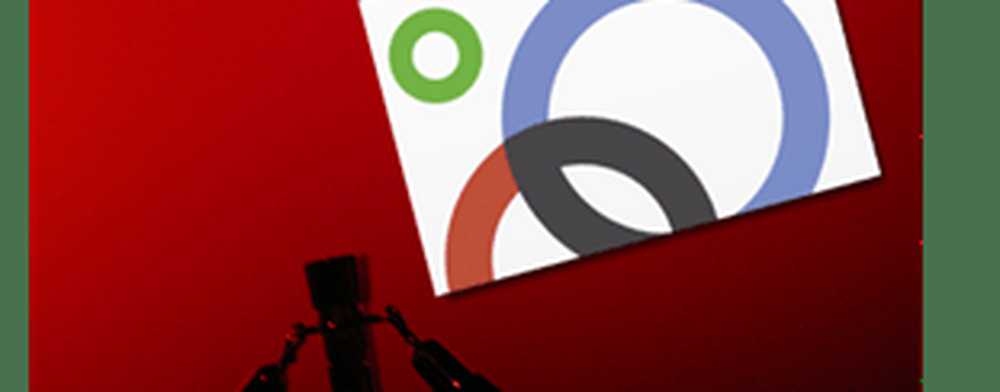Google Goggles pentru revizuirea iPhone și turneu de ecran

 În luna mai, vă prezentăm modul de traducere a textului în zbor folosind Google Goggles. Această aplicație groovy a fost lansată pentru telefoane Android în decembrie 2009, dar datorită unor sânge rău între Apple și Google (amintiți-vă că în totalitate Google Voice stand-off?), aplicația a fost amânată pentru iPhone. Dar acum, așteptarea lungă este de peste și toți geeks Apple care rulează iOS 4 pe iPod Touch sau iPhone se pot alătura acum partid Google Goggles.
În luna mai, vă prezentăm modul de traducere a textului în zbor folosind Google Goggles. Această aplicație groovy a fost lansată pentru telefoane Android în decembrie 2009, dar datorită unor sânge rău între Apple și Google (amintiți-vă că în totalitate Google Voice stand-off?), aplicația a fost amânată pentru iPhone. Dar acum, așteptarea lungă este de peste și toți geeks Apple care rulează iOS 4 pe iPod Touch sau iPhone se pot alătura acum partid Google Goggles.Pe scurt, Google Goggles vă permite să rulați căutări vizuale, luând instantanee de lucruri IRL (oamenii încă mai folosesc acel acronim?). Funcționalitatea și potențialul său sunt cel mai bine explicate în acest videoclip:

Vrei să-i dai un vârtej? Google Goggles pentru iPhone este construit chiar în aplicația Google Mobile. Deci, dacă nu ați făcut-o deja, apucați sau actualizați aplicația gratuită Google Mobile iPhone din magazinul de aplicații care a fost lansat astăzi. Acum, când scoateți fila de căutare din aplicația Google Mobile pentru iPhone, veți vedea un nou utilizator promițător în partea dreaptă a barei de căutare amplasată lângă pictograma Căutare vocală. Atingere că puțin aparat foto pictograma pentru a lansa căutarea Google de imagini, utilizată de Google Goggles.
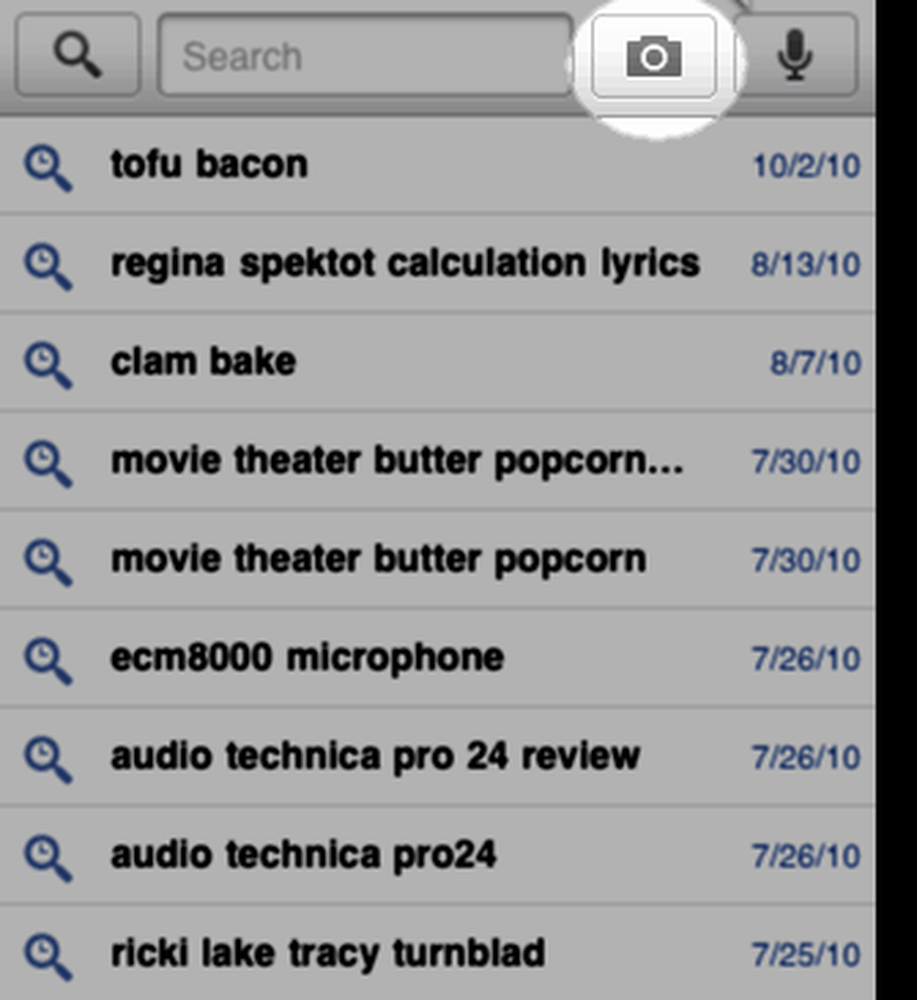
Acum, începeți să eliminați lucrurile pe care doriți ca Google să ruleze o căutare de imagini. Așa cum a explicat Google în postarea pe blog care anunță Google Goggles pentru iPhone, Google Goggles este încă în curs de dezvoltare și, prin urmare, este bun în a obține informații despre unele obiecte și nu atât de bine la alții. Google spune că Goggles este cel mai bun cu repere, logo-uri, cărți, DVD-uri și jocuri, așa că am pus-o la probă cu acele articole.
Cu un instantaneu al unei cărți, așezată pe masa de bucătărie, a făcut o treabă excelentă. Google Goggles a identificat titlul cărții, a recunoscut textul pe copertă (deși este greu să pierzi "FOOD" cu toate literele mari) și, impresionant, fața lui Alton Brown. (Pentru ce merită, Google Goggles nu a fost la fel de priceput să recunoască cana stoică a primului președinte afro-american al națiunii noastre pe coperta Rolling Stone din această lună. Cred că Google Goggles este mai interesat de alimente decât de politică, așa cum am și eu.)
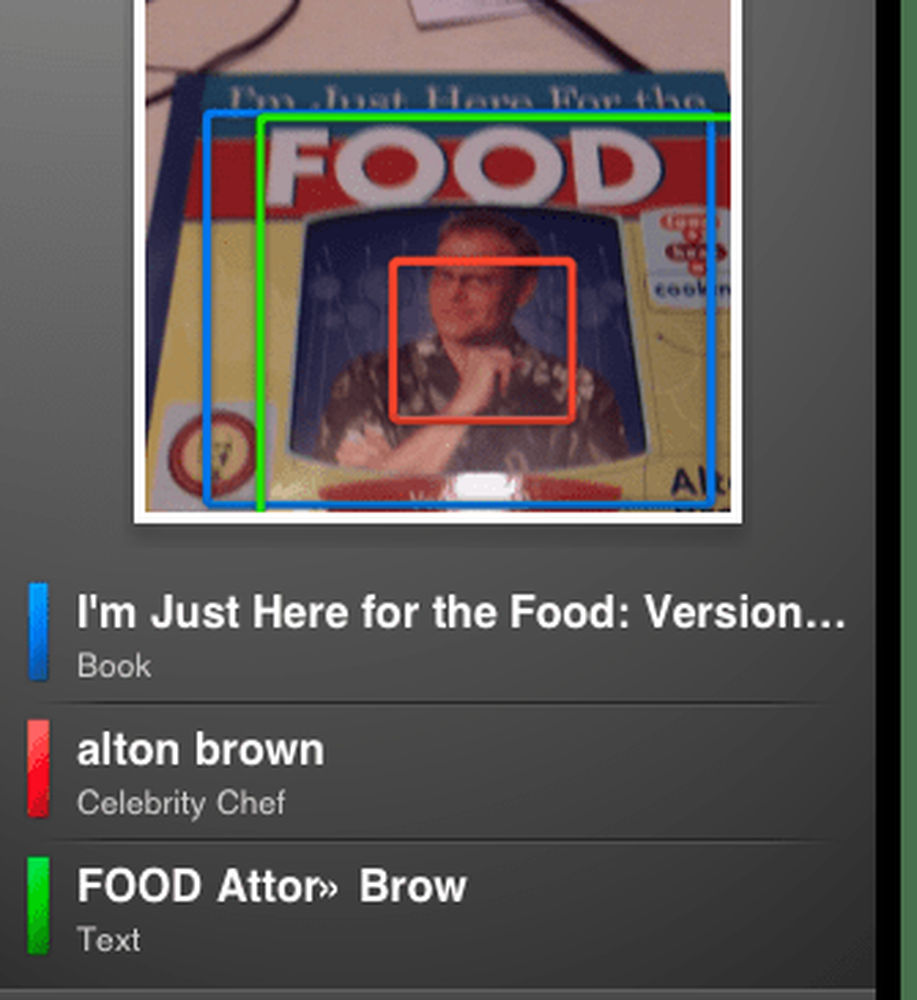
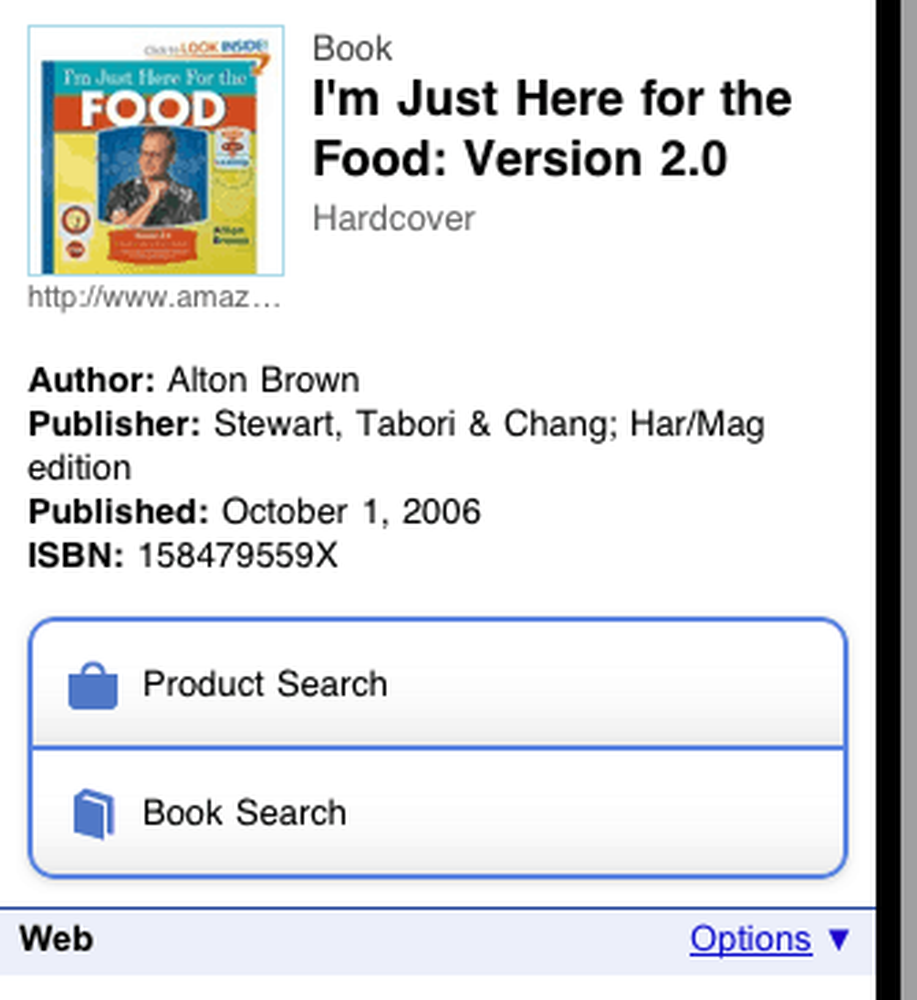
Atingeți Carte rezultatul vă aduce la o pagină cu mai multe detalii, cum ar fi editorul, ISBN-ul și autorul. Dar, mai util, vă oferă legături rapide la Căutare de produse Google și Căutare de cărți, făcându-l destul de util pentru cumpărătorul echipat cu smartphone pentru a găsi o afacere.
Deci cum se face pe repere? Ei bine, e noapte și acoperit de zăpadă aici, în Pittsburgh, așa că nu puteam să-l folosesc pe Google pe Giggles, unde ar fi probabil cel mai dramatic. Deci, în loc, am luat niște poze cu niște fotografii atârnate pe pereții mei. Rezultatele au fost impresionante. Google Goggles a recunoscut Horseshoe Bend fără a lăsa un ochi. Apoi a dezvăluit că una dintre lucrările mele a fost o piață de masă ieftină tipărită intitulată "Cafenea italiană". Iată-o pe cea cu adevărat impresionantă - am hrănit-o cu o fotografie pe care soția mea a luat-o în luna de miere. M-am chinuit când Google Goggles a scuipat că era pur și simplu un "port", dar ma închis rapid când am atins detaliile care au cuprins locația ca Portovenere, Italia. Acea aplicație a showboatului a mers chiar în măsura în care o compune pe o hartă pentru mine. Puteți câștiga această rundă, Google Goggles.
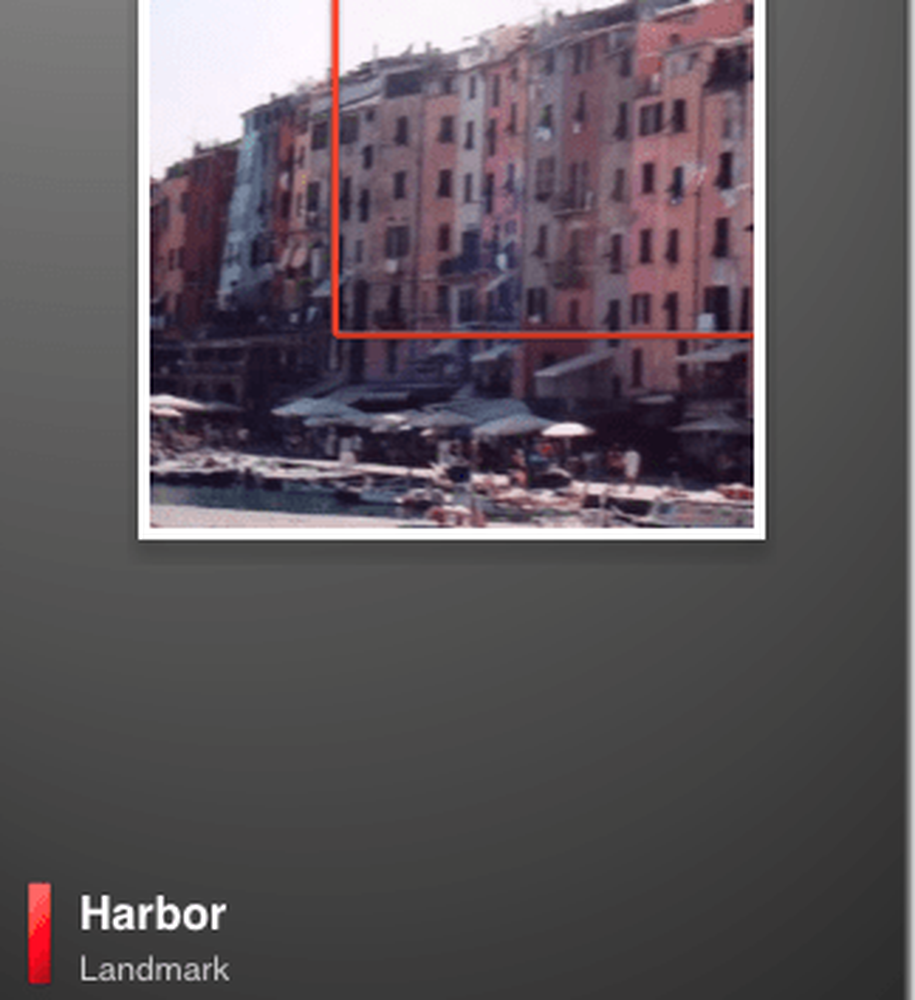
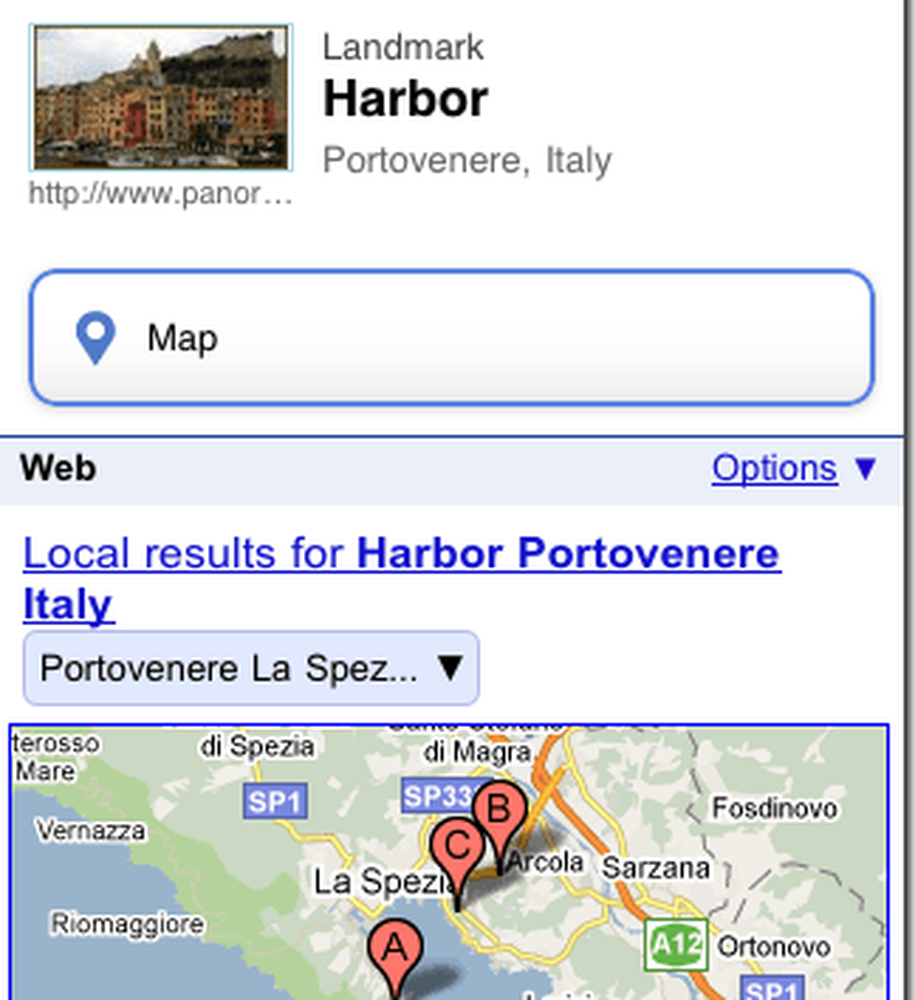
Am incercat, de asemenea, cu o sticla de vin, la fel ca Google Chum in film, si a avut rezultate mixte. Am făcut o imagine a unui frunză de frunze ieftină Sauvignon Blanc și Google Goggles mi-a indicat spre secțiunea pinot noir. Aici mergeau mai mult pentru logo-uri decât pentru culoarea lichidă de băut.
Lucrurile pe care Google Goggles le-a spus că nu este grozav la animalele, plantele sau alimentele incluse. Sunt înclinată să le am încredere, dar am încercat-o oricum pe câinele meu.
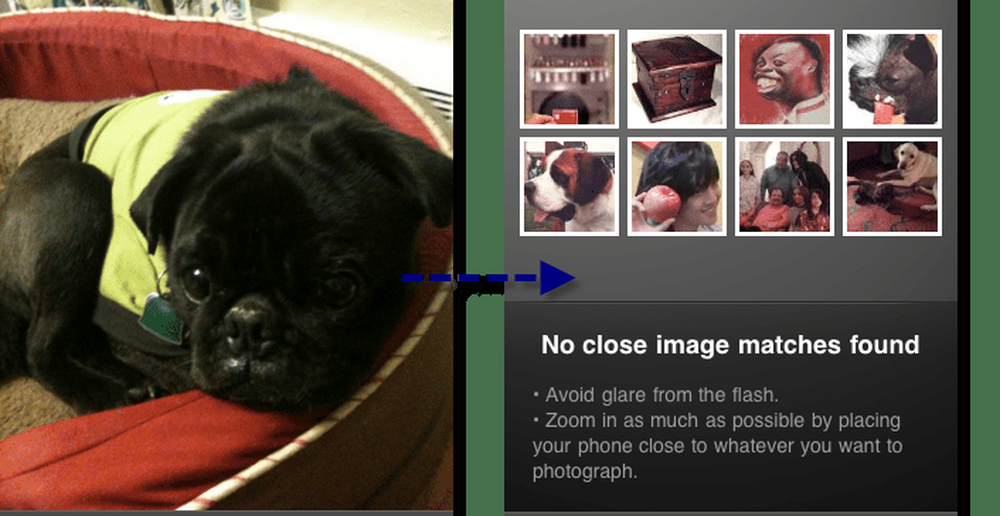
După cum puteți vedea, atunci când Google Goggles nu are o potrivire bună, vă oferă sugestii de fotografii similare. În acest caz, unele dintre ele erau destul de aproape (simpatia mea iese la acel om urât, urât, pe care Google îl crede că arată ca și câinele meu). Alte lucruri nu sunt atât de aproape. Coperta pentru noul record Jenny și Johnny a dat naștere unor imagini destul de grave ale igienei orale proaste. Și Google Goggles crede că pisica mea este destul de asemănătoare cu o farfurioară somptuoasă de înghețată de ciocolată.
În ceea ce privește traducerea, este un fel de lovitură sau dor. Îmi imaginez că ar fi bine pentru lucruri ca semnele, unde textul are aceeași dimensiune și este ușor de citit. Dar, în alte cazuri, este puțin cam în ceea ce alege să încerce să traducă pentru tine și are tendința de a încerca să traducă ceea ce este cel mai proeminent. Ar fi bine dacă ați putea realiza ceea ce Google Goggles încearcă să analizeze pe iPhone - există un buton de decupare pe versiunea Android, dar dacă nu lipsesc ceva, această caracteristică nu pare să existe pentru versiunea iPhone a aplicației Google Goggles . Atunci când se ia ceva text, acesta va rula o căutare web și vă va oferi opțiunea de a traduce textul pe următorul ecran. Cu toate acestea, dacă scrisorile lipsesc sau sunt greșite, nu este foarte util. Dar dacă aș fi fost vreodată la o furcă pe un drum tibetan după ce ghidul meu a fost mâncat de un dragon, aș fi destul de mulțumitor să am această aplicație.
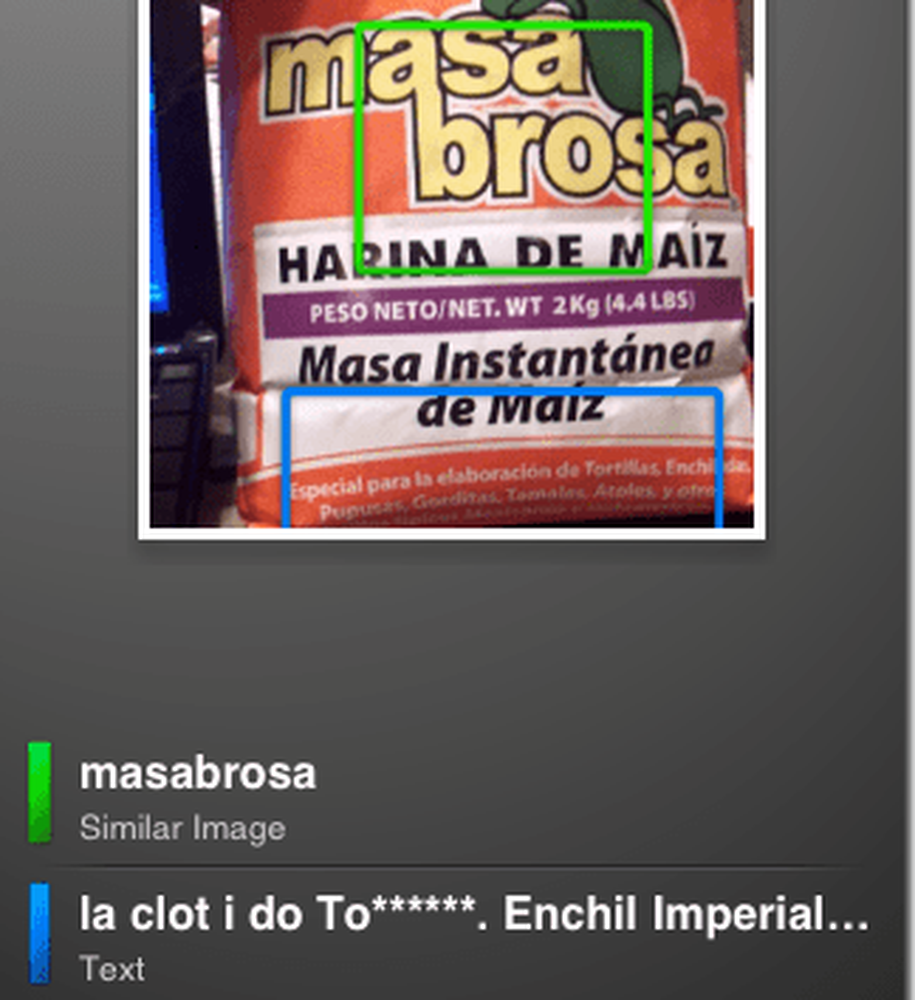
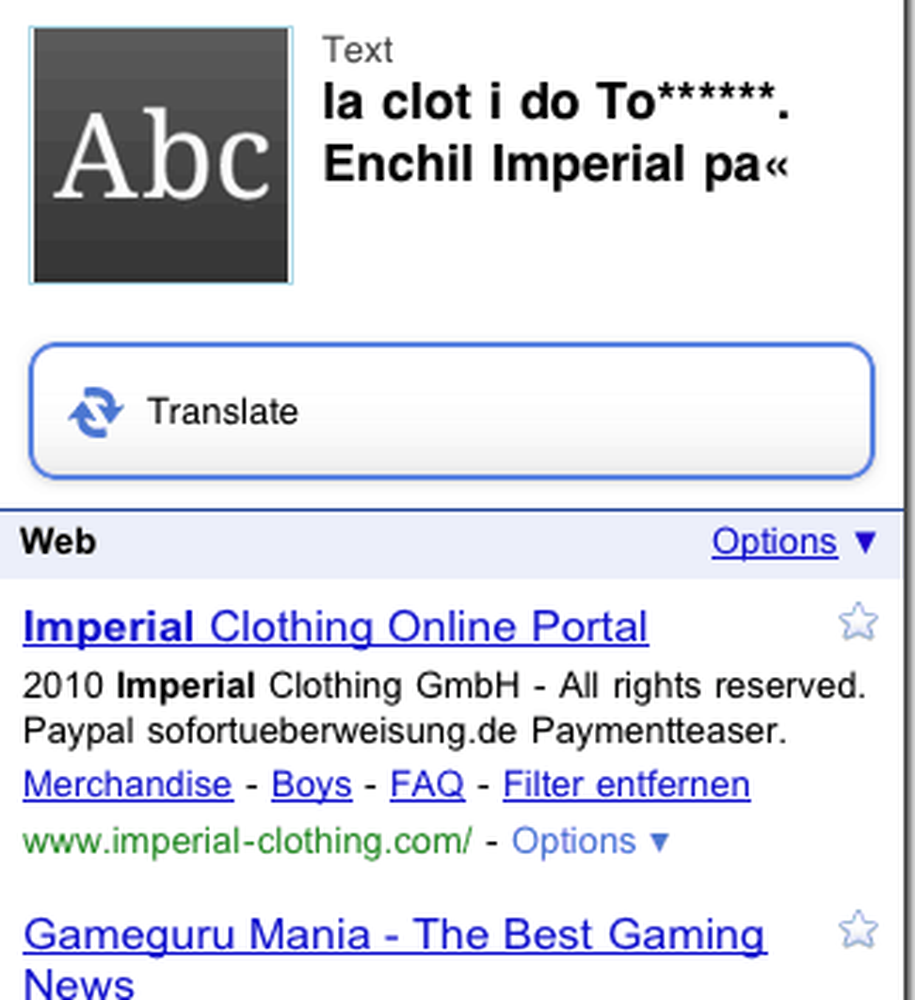
Am incercat Google Goggles pe alte articole si, asa cum era de asteptat, unii au lucrat uimitor si altii au fost putin incomode. După cum a sugerat Google, am încercat un cod de bare pe spatele cazului pentru Wii Fit Plus. În timp ce recunoștea capacul, nu putea să scoată informațiile din codul de bare. QR Codes, pe de altă parte, a funcționat ca un farmec.
De asemenea, înainte să ieșiți și să încercați asta pentru dvs., trebuie să menționez ceva. Înainte de a rula Google Goggles pentru prima dată, vi se va solicita să acceptați Termenii și condițiile (necesar) și dacă doriți sau nu să salvați istoricul căutărilor de imagini.
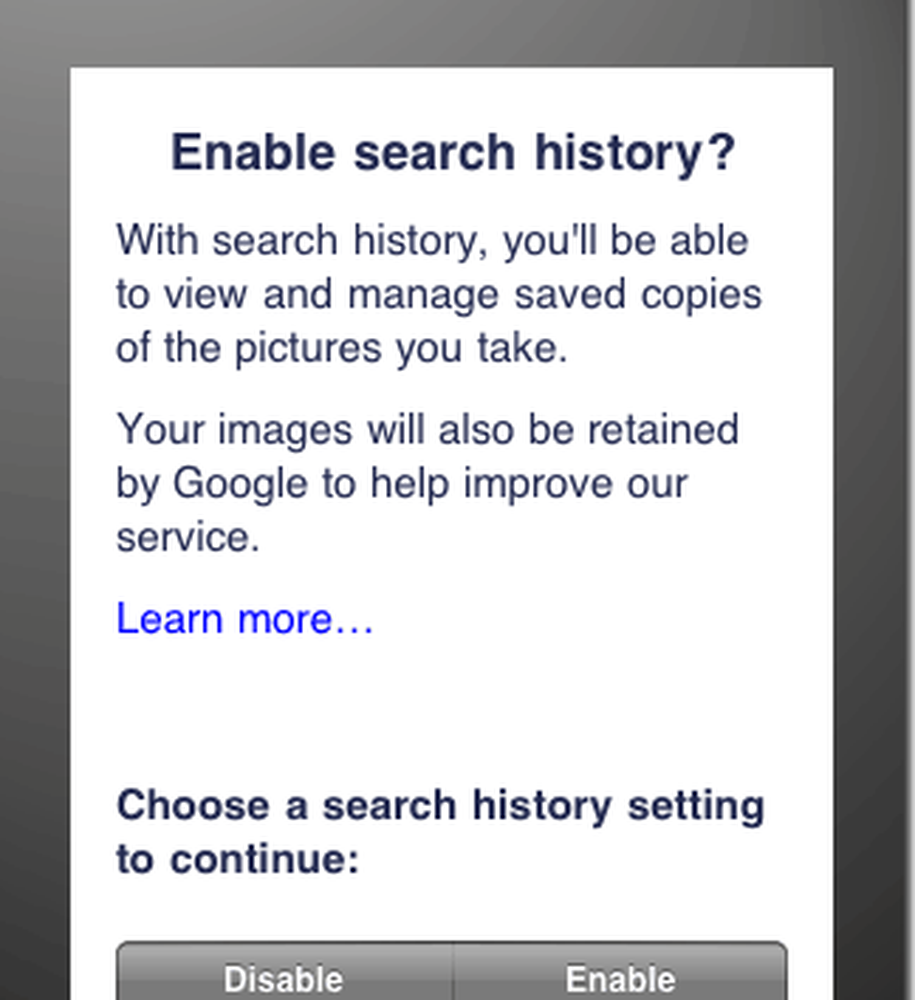
Acum, înainte de a obține tot paranoic și "Oh, nu, Big Brother ma uita!", Ați putea dori să ia în considerare cât de util este un istoric Google Goggles de căutare de imagini ar putea fi. De exemplu, dacă utilizați funcția Google Goggles pentru a accesa fotografii de sticle de vinuri excelente sau elemente de liste de preferințe, istoricul căutărilor de imagini face fișierul perfect pentru chestii pe care doriți să le căutați sau să le achiziționați mai târziu (mai ales că s-ar putea să nu fiți în formă să vă amintiți nimic după ce ați îmbibat vinul splendid). În plus, puteți întotdeauna să vă întoarceți și să eliminați articole din istoricul căutărilor de imagini, la fel cum vă curățați de obicei istoricul browser-ului dvs. pentru a elimina toate urmele interesului dvs. rușinos pentru Lady Gaga (Este atrăgătoare, dracu '!). Pentru a revizui și a descoperi istoricul căutărilor Google Goggles, apăsați micul Ceas după ce ați lansat Google Goggles și atingeți Eliminați elementele.
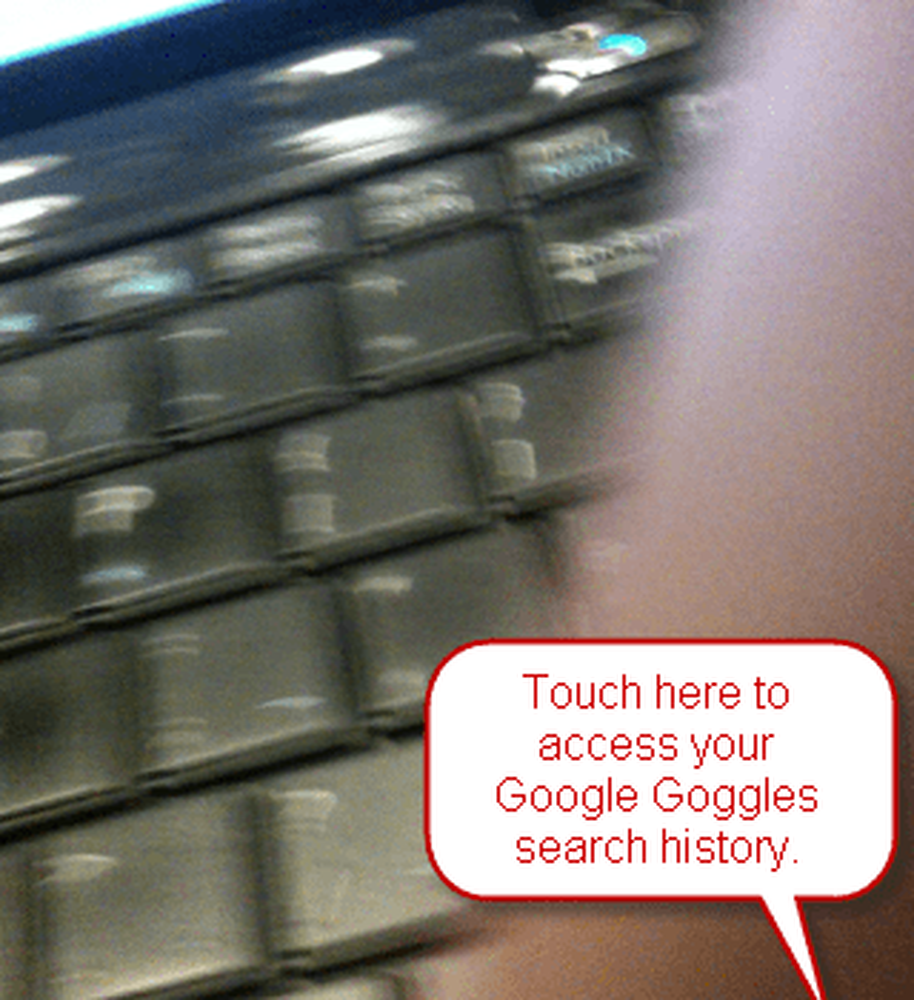
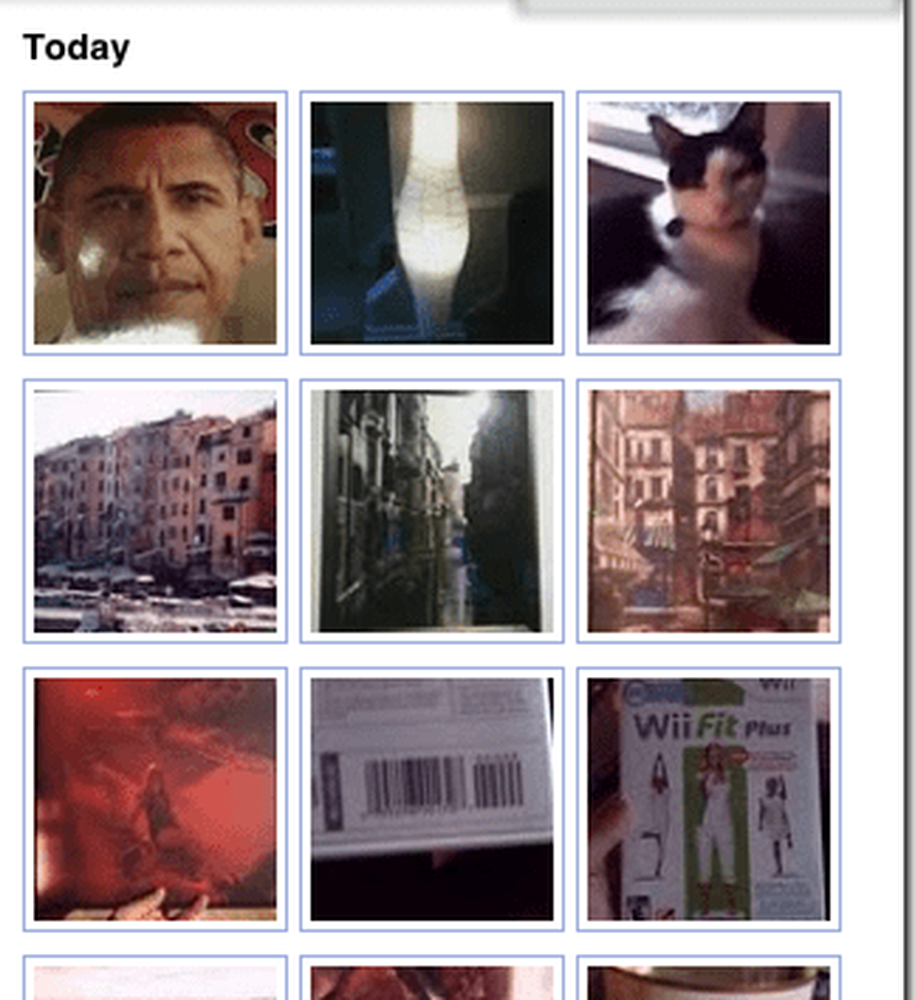
De asemenea, un ultim lucru: istoricul de căutare Google Goggles deține în prezent până la 1.000 de fotografii, ceea ce reprezintă, în principiu, spațiu de stocare gratuit. Și ce fel de persoană trece de chestii libere de teama că Google folosește imagini ale vacanței sale europene pentru rău?
Cu toate acestea fiind spuse, dacă ne trezim mâine și descoperim că Google are proiecte insidioase cu privire la infiltrarea fiecărui loc intim și craniu al intimității noastre personale (NPR are un interesanta poveste pe aceasta nota), puteți dezactiva istoricul de căutare Google Goggles de către emoționant Setări > Google Goggles și răsturnarea Istoricul cautarilor schimba cu de pe.
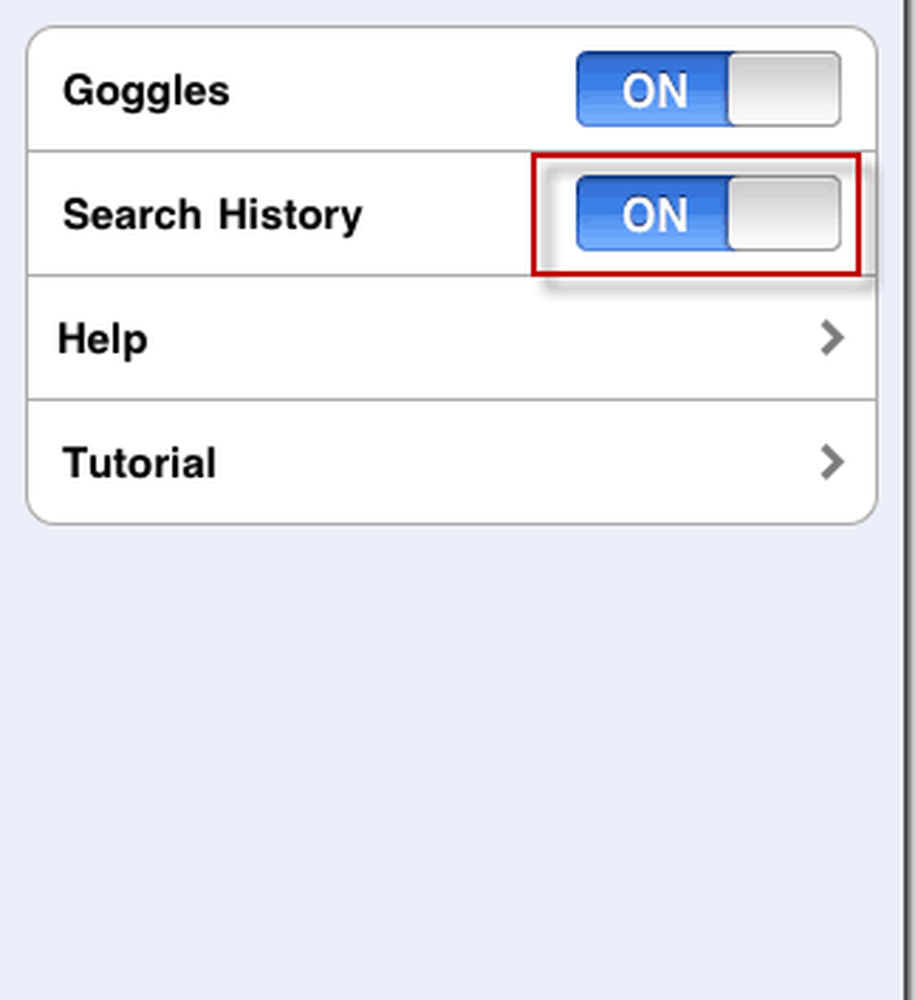
Este vorba despre tot ce trebuie să știți despre Google Goggles for iPhone deocamdată. Ca o caracteristică Google Labs, depinde de dvs. să faceți o șansă și permiteți companiei Google Mobile să știe cum funcționează pentru dvs. Iată câteva sfaturi pentru împărțire care uită Google Goggles pentru a vă oferi cele mai bune rezultate posibile:
- Faceți fotografii cu un iluminat bun, dar aveți grijă de strălucire.
- Transformați cât mai aproape posibil - cheia este să obțineți imaginea pe care doriți să o analizați pentru a umple cât mai mult cadrul posibil.
- Faceți fotografii în orientarea peisajului stâng (țineți iPhone-ul cu comenzile de volum îndreptate spre sol) și faceți fotografia cu degetul mare drept. Nu sunt sigur de ce este mai bine - Google a sugerat-o.